雨林木风win7 64位系统中显示32位dcom组件配置该如何解决 雨林木风win7 64位系统中显示32位dcom组件配置该怎么解决
发布时间:2017-07-04 13:50:54 浏览数:
今天给大家带来雨林木风win7,64位系统中显示32位dcom组件配置该如何解决,雨林木风win7,64位系统中显示32位dcom组件配置该怎么解决,让您轻松解决问题。
excel是32位的组件,当用户64位系统在运行窗口中输入dcomcnfg命令时,在打开的组件服务管理窗口,是找不到Microsoft Excel程序的。而且Windows 环境下调试正常的程序,一拿到 Web 环境中就出错,怎么办呢?如果你也为此问题不知怎样解决而烦恼时,请来看看雨林木风win7 64位系统中显示32位dcom组件配置的解决方法吧。一、打开32位dcom组件的方法:在“运行”窗口中输入comexp.msc -32 来打开32位的组件服务,就可看到excel组件了。
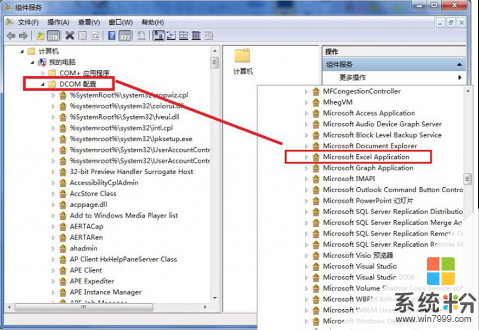
二、 DCOM 的配置步骤:
1、按“Win+R”打开“运行”窗口,输入“dcomcnfg”命令后按回车,打开 DCOM 配置程序。
2、在应用程序列表中找到并选择上“Microsoft Excel 应用程序”,点击“属性”按钮。
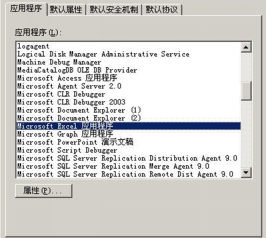
3、在弹出的属性设置窗口中,将 “常规” 选项卡中的 “身份验证级别” 设为 “无”。
4、切换到 “安全性” 标签页,点选 “使用自定义配置权限”,点击 “编辑”。
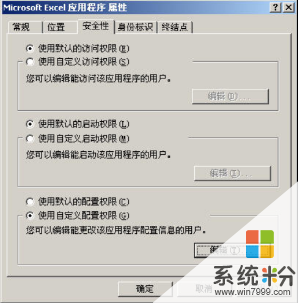
5、在打开的窗口中添加 “Internet来宾用户” ,访问类型设为“完全控制”。
6、切换到“身份标识” 标签页,选择 “交互式用户”,点击“应用”后,关闭属性页和 DCOM 配置程序即可。
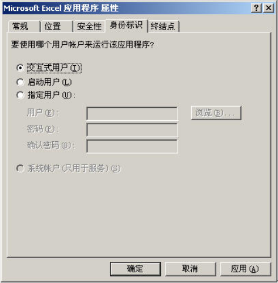
通过以上对雨林木风win7 64位系统中显示32位dcom组件配置的解决方法介绍后,你也遇到了此问题时,请按照以上方法来解决吧。
雨林木风win7 64位纯净版 雨林木风GHOST WIN7 SP1 X64纯净版V2015.09_雨林木风GHOST WIN7纯净版雨林木风 GHOST WIN7 SP1 X86 纯净版 V2015.04 雨林木风最新86位系统
雨林木风win7 32位纯净版 雨林木风WIN7 SP1 X86纯净版V2015.08_雨林木风32位纯净版下载雨林木风GHOST WIN7 SP1 X86安全纯净版V2015.08_雨林木风WIN732位纯净版 雨林木风xp纯净版 雨林木风GHOST XP SP3纯净版V2015.09_雨林木风XP纯净版系统下载雨林木风 Ghost WinXP SP3纯净版 201504XP纯净版系统下载 ------分隔线------ 上一篇:雨林木风win7 64位系统中显示32位dcom组件配置的解决方法 下一篇:电脑公司dell专用win7系统 32位系统播放影音出现锯齿的解决办法
以上就是雨林木风win7,64位系统中显示32位dcom组件配置该如何解决,雨林木风win7,64位系统中显示32位dcom组件配置该怎么解决教程,希望本文中能帮您解决问题。